วิธีใช้ผู้เชี่ยวชาญ PDF ให้เกิดประโยชน์สูงสุดจากหนังสือ วารสาร และบทความทางวิทยาศาสตร์
เผยแพร่แล้ว: 2022-02-13ต้องการทราบ วิธีใช้ผู้เชี่ยวชาญ PDF เพื่อรับประโยชน์สูงสุดจากหนังสือ วารสาร และบทความทางวิทยาศาสตร์ การอ่านบทความทางวิชาการเป็นส่วนหนึ่งของกิจวัตรประจำวันสำหรับนักเรียน ครู นักวิทยาศาสตร์ และผู้เชี่ยวชาญ เช่น เจ้าหน้าที่ทางการแพทย์ที่ต้องการติดตามอุตสาหกรรมของตน การอ่านประเภทนี้มักจะท้าทายอย่างยิ่ง
สิ่งต่าง ๆ แย่ลงเมื่อคุณต้องพิมพ์บทความ มันง่ายที่จะหลงทางในหลายๆ หน้า โดยเฉพาะอย่างยิ่งเมื่อคุณทำงานกับเอกสารหลายฉบับ ไม่มีฟังก์ชันการค้นหาเพื่อค้นหาคำศัพท์หรือบทที่คุณต้องการในทันที แน่นอน มันต้องใช้เวลาและเงินในการพิมพ์เอกสารที่คุณต้องการอ่าน
ข่าวดีก็คือคุณไม่จำเป็นต้องทนทุกข์ในศตวรรษที่ 21 คุณสามารถใช้โปรแกรมแก้ไข PDF เพื่อจัดการห้องสมุดวิทยาศาสตร์บนแท็บเล็ตหรือแล็ปท็อปได้ โลกของเราก็จะขอบคุณเช่นกัน
มาดำดิ่งและสำรวจหนึ่งในเครื่องมือแก้ไข PDF ที่ดีที่สุดสำหรับ Mac — PDF Expert PDF Expert เป็นโปรแกรมแก้ไข PDF ที่ได้รับรางวัล ได้รับรางวัล Apple Editors' Choice, App of the Year ในปี 2015 และ Top 1 Paid App ใน Mac App Store
หมายเหตุ: ผู้อ่านของเราจะได้รับรหัสคูปองส่วนลดพิเศษใน PDF Expert ผ่านหน้าส่วนลดนี้
นักเรียนที่ใช้ PDF Expert ได้แชร์เทคนิคพิเศษบางประการในการใช้ประโยชน์สูงสุดจากเอกสารทางวิทยาศาสตร์โดยใช้แอปนี้ นี่คือ:
- ที่เกี่ยวข้อง: 4 วิธีในการแก้ไข PDF บน Mac
- 3 วิธีในการแปลง PDF เป็น Word บน Mac
สารบัญ
วิธีใช้ผู้เชี่ยวชาญ PDF
1.ข้ามบทความ
มองผ่านกระดาษและทำความคุ้นเคยกับโครงสร้างของมัน บทความส่วนใหญ่ใช้รูปแบบ IMRaD โดยมีบทคัดย่อตามด้วยบทนำ วิธีการ ผลลัพธ์ และการอภิปราย เน้นที่หัวเรื่องและหัวเรื่องย่อย ดูตัวเลขและกราฟิก แล้วพยายามตีความ
PDF Expert มี 'โครงร่าง' หรือ 'สารบัญ' ซึ่งช่วยให้คุณสำรวจโครงสร้างของเอกสารและข้ามไปยังส่วนต่างๆ ได้อย่างรวดเร็ว คลิก ![]() และเลือกแท็บ "โครงร่าง" เพื่อดูส่วนต่างๆ ของเอกสาร
และเลือกแท็บ "โครงร่าง" เพื่อดูส่วนต่างๆ ของเอกสาร
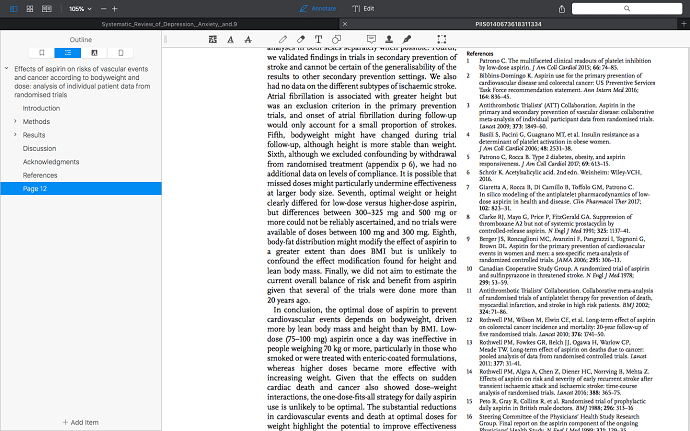
หากเอกสารของคุณไม่มีโครงร่างในตัว คุณสามารถสร้างมันขึ้นมาด้วย PDF Expert เลือกพื้นที่ของข้อความที่นำไปสู่หน้าปัจจุบัน คลิกขวาและเลือก 'เพิ่มรายการเค้าร่าง' ตอนนี้คุณสามารถค้นหาได้อย่างง่ายดายบนแถบด้านข้างทางซ้าย หรือคุณสามารถกด 'เพิ่มรายการ' ที่ด้านล่างของแท็บ 'โครงร่าง' คุณยังสามารถจัดกลุ่ม 'รายการเค้าร่าง' โดยใช้การลากและวาง
ขณะอ่านบทความโดยคร่าวๆ คุณสามารถขีดเส้นใต้ข้อกำหนดและแนวคิดที่คุณไม่เข้าใจได้ เลือกแท็บ 'คำอธิบายประกอบ' ![]() และเลือกเครื่องมือ 'ขีดเส้นใต้'
และเลือกเครื่องมือ 'ขีดเส้นใต้' ![]() . คุณสามารถกลับไปที่คำเหล่านี้ได้ในภายหลัง
. คุณสามารถกลับไปที่คำเหล่านี้ได้ในภายหลัง
- ที่เกี่ยวข้อง: 5 วิธีในการรวมไฟล์ PDF เป็นเอกสาร PDF เดียว
- เครื่องมือลบรหัสผ่าน PDF ฟรี 5 อันดับแรก
2. อ่านบทความทั้งหมดและจดบันทึก
ถึงเวลาดำดิ่งลงไปในตัวแบบแล้ว! อ่านบทความและให้ความสนใจกับสิ่งที่น่าสนใจสำหรับคุณ เป็นความคิดที่ดีที่จะใส่คำอธิบายประกอบในข้อความเพื่อความเข้าใจในเชิงลึกและเพื่อปรับปรุงประสบการณ์การอ่านของคุณ คำอธิบายประกอบช่วยให้คุณอ่านอย่างตั้งใจและจดจ่อ
ด้วยเครื่องมือคำอธิบายประกอบของ PDF Expert คุณจะไม่พลาดสิ่งสำคัญ เลือกแท็บ 'คำอธิบายประกอบ' ![]() และเลือก 'ไฮไลท์'
และเลือก 'ไฮไลท์' ![]() หรือ 'ขีดเส้นใต้'
หรือ 'ขีดเส้นใต้' ![]() เครื่องมือ ตอนนี้คุณสามารถทำเครื่องหมายทุกสิ่งที่คุณประทับใจหรือสนใจ
เครื่องมือ ตอนนี้คุณสามารถทำเครื่องหมายทุกสิ่งที่คุณประทับใจหรือสนใจ
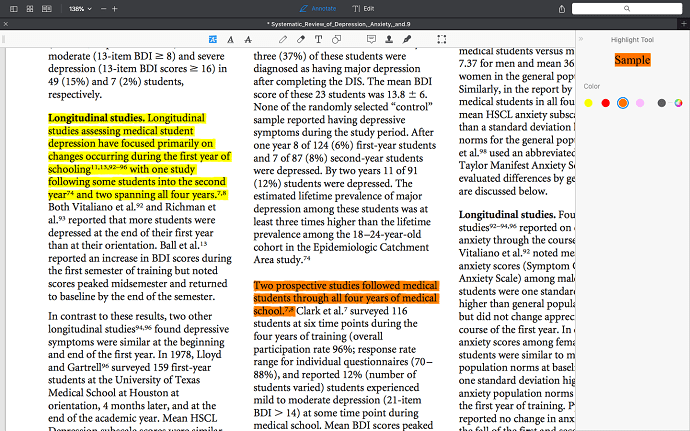
เป็นเครื่องมือที่ทรงพลัง ใช้อย่างระมัดระวัง คุณรู้หรือไม่ว่าความรู้สึกเมื่อคุณเน้นหลายๆ อย่างมากเกินไป และมันก็ไม่สมเหตุสมผลอีกต่อไปเพราะหลงทาง? ใช้สี! ช่วยให้คุณจัดระบบคำอธิบายประกอบและค้นหาสิ่งที่คุณต้องการได้อย่างรวดเร็ว
หากคุณกำลังอ่านบทความเกี่ยวกับความทุกข์ทางจิตใจของนักศึกษาแพทย์ คุณสามารถใช้สีต่างๆ เพื่อเน้นผลลัพธ์ที่เกี่ยวข้องกับนักเรียนประเภทต่างๆ: สีเหลืองสำหรับนักเรียนหญิง สีน้ำเงินสำหรับนักเรียนที่แต่งงานแล้ว ฯลฯ มีตัวเลือกเพิ่มเติม: สีเขียวสำหรับผลที่ตามมา ความทุกข์ของนักเรียน สีแดงสำหรับช่วงเวลาที่มีการโต้เถียงและอื่นๆ คุณสามารถเลือกสีต่างๆ บนแถบด้านข้างขวาโดยเลือกเครื่องมือ 'ไฮไลต์' ทดลองและประดิษฐ์ระบบรหัสสีของคุณเอง!

เคล็ดลับอีกประการหนึ่งสำหรับการอ่านอย่างมีประสิทธิภาพคือการจดบันทึกคำถาม แนวคิด และการตีความของคุณ เป็นวิธีที่ดีในการทำความเข้าใจบทความให้ดีขึ้นและจดจำประเด็นสำคัญ
ไปที่แท็บ 'คำอธิบายประกอบ' และเลือกเครื่องมือ 'บันทึก' ![]() . คลิกตำแหน่งที่คุณต้องการบันทึกย่อและพิมพ์ข้อความของคุณ
. คลิกตำแหน่งที่คุณต้องการบันทึกย่อและพิมพ์ข้อความของคุณ
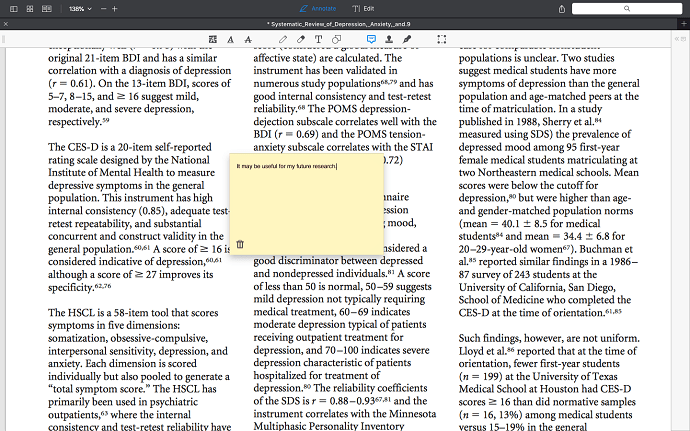
หากคุณต้องการได้รับประโยชน์จากบทความมากขึ้น ให้รวมเครื่องมือ 'ไฮไลท์' และ 'บันทึกย่อ' มีประโยชน์เมื่อคุณต้องการโต้ตอบกับส่วนใดส่วนหนึ่งของข้อความและแสดงความคิดเห็นเกี่ยวกับสิ่งที่เขียนอยู่ในนั้น เน้นประโยคหรือย่อหน้าที่คุณเห็นว่าสำคัญ แล้วใช้เครื่องมือ 'บันทึกย่อ' เพื่อแสดงความคิดเห็นของคุณ เหมือนได้คุยกับผู้เขียน
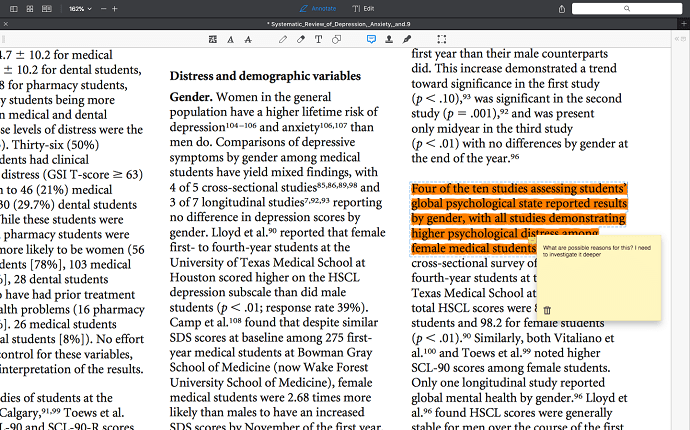
เมื่อคุณข้ามไปที่แถบด้านข้างซ้าย ![]() และเลือกแท็บ 'คำอธิบายประกอบ' คุณจะเห็นทั้งสิ่งที่คุณเน้นและสิ่งที่คุณคิดเกี่ยวกับมัน
และเลือกแท็บ 'คำอธิบายประกอบ' คุณจะเห็นทั้งสิ่งที่คุณเน้นและสิ่งที่คุณคิดเกี่ยวกับมัน
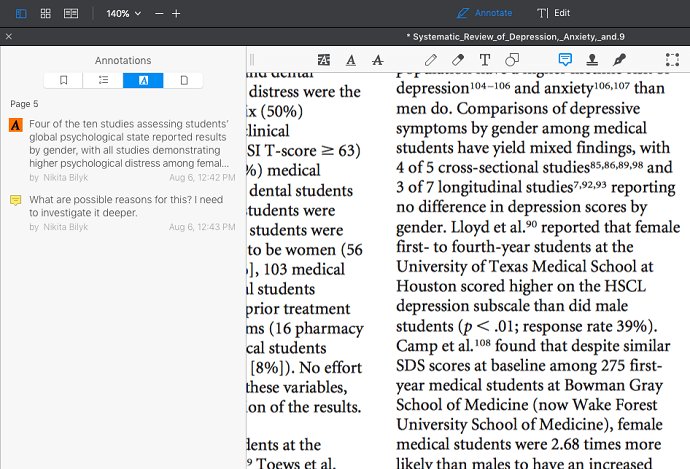
เครื่องมือที่มีประโยชน์อีกอย่างหนึ่งสำหรับการใส่คำอธิบายประกอบคือเครื่องมือ 'ข้อความ' ![]() . เลือกและคลิกที่ใดก็ได้ที่คุณต้องการเพิ่มข้อความของคุณเอง คุณสามารถเปลี่ยนแบบอักษร ข้อความ และสีพื้นหลังได้จากแถบด้านข้างทางขวา
. เลือกและคลิกที่ใดก็ได้ที่คุณต้องการเพิ่มข้อความของคุณเอง คุณสามารถเปลี่ยนแบบอักษร ข้อความ และสีพื้นหลังได้จากแถบด้านข้างทางขวา
เครื่องมือนี้มีประโยชน์เมื่อคุณต้องการแสดงความคิดเห็นในทั้งหน้าหรือทั้งหน้า แทนที่จะเป็นประโยคหรือย่อหน้าใดโดยเฉพาะ เขียนความคิดของคุณลงบนขอบกระดาษ! คุณยังสามารถพิมพ์สรุปสั้นๆ ที่ส่วนท้ายของบทความได้ ความคิดเห็นที่เป็นข้อความสามารถค้นหาได้ คุณสามารถค้นหาได้ในภายหลัง
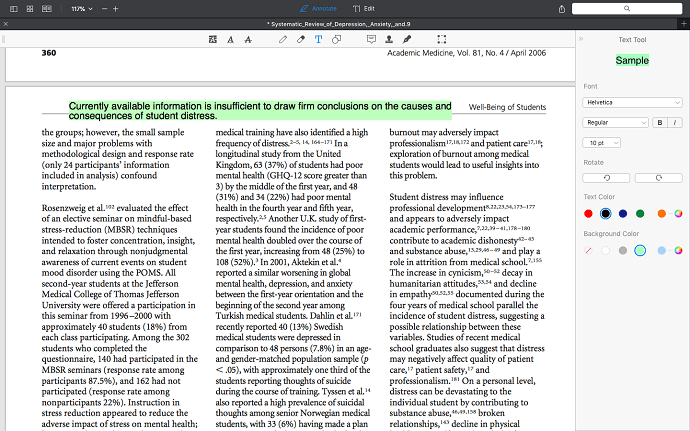
อย่าจำกัดตัวเอง คุณสามารถขีดข่วนบนกระดาษวิทยาศาสตร์! เลือกเครื่องมือ 'ปากกา' ในแท็บ 'คำอธิบายประกอบ' คุณสามารถเพลิดเพลินกับคุณสมบัตินี้ได้อย่างแน่นอน หากคุณใช้ PDF Expert บน iPad กับ Apple Pencil วาดบนขอบ แสดงปฏิกิริยาของคุณและสนุกกับงานศิลปะเชิงวิชาการของคุณ!
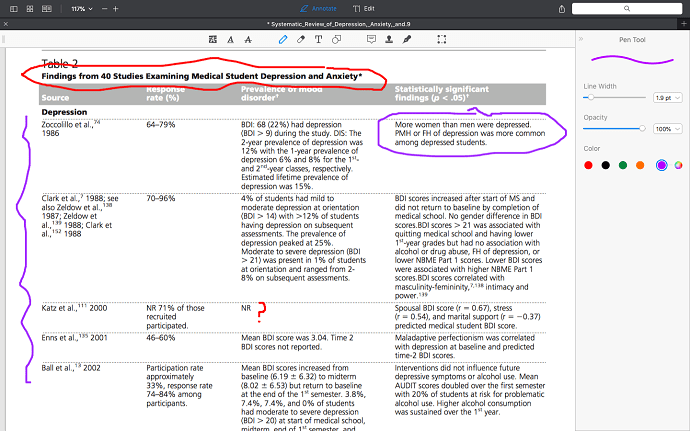
- อ่าน: เคล็ดลับในการบันทึกหน้าเว็บเป็น PDF จากเบราว์เซอร์ใดก็ได้
- 4 วิธีในการแปลงไฟล์ PDF เป็นไฟล์ข้อความ
3. ไตร่ตรองสิ่งที่คุณได้อ่าน
เมื่อคุณทำบทความเสร็จแล้ว ให้ใช้เวลาคิดเกี่ยวกับมัน ไม่ควรตอบคำถามเหล่านี้:
- คุณเข้าใจบทความนี้หรือไม่?
- คุณเห็นด้วยกับผู้เขียนหรือไม่?
- บทความนี้มีประโยชน์กับงานหรือการวิจัยของคุณอย่างไร
ดูคำอธิบายประกอบของคุณ คุณสามารถค้นหาและเลื่อนดูทั้งหมดได้ที่แถบด้านข้างทางซ้าย คลิก ![]() และเลือก 'คำอธิบายประกอบ'
และเลือก 'คำอธิบายประกอบ' ![]() . แท็บนี้ให้คุณนำทางไปยังคำอธิบายประกอบทั้งหมดของคุณ คุณสามารถค้นหาส่วนต่าง ๆ ของบทความที่คุณคิดว่าสำคัญได้อย่างง่ายดาย
. แท็บนี้ให้คุณนำทางไปยังคำอธิบายประกอบทั้งหมดของคุณ คุณสามารถค้นหาส่วนต่าง ๆ ของบทความที่คุณคิดว่าสำคัญได้อย่างง่ายดาย
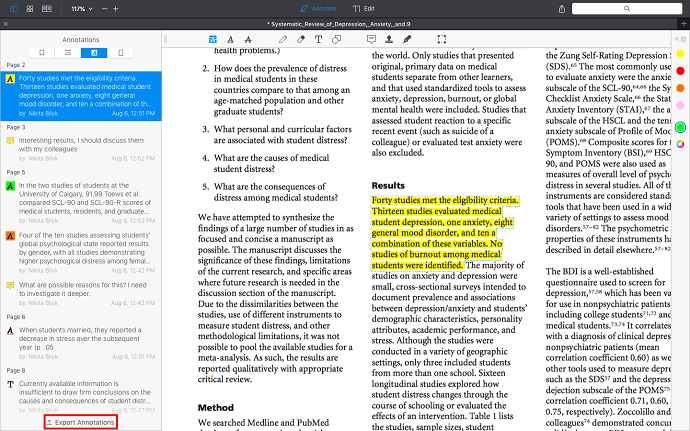
PDF Expert ช่วยให้คุณสามารถส่งออกคำอธิบายประกอบทั้งหมดของคุณเป็นไฟล์แยกต่างหากโดยคลิก 'ส่งออกคำอธิบายประกอบ' ที่ด้านล่างของแท็บ 'คำอธิบายประกอบ' เลือกหนึ่งในสามส่วนขยาย: HTML, TXT หรือ Markdown ตอนนี้คุณสามารถจดจำความคิดของคุณเกี่ยวกับบทความได้อย่างรวดเร็วโดยไม่ต้องเปิดอ่าน!
เวลาของขวัญ!
ตอนนี้คุณรู้วิธีอ่านบทความทางวิทยาศาสตร์อย่างมีประสิทธิภาพแล้ว นอกจากนี้ Readdle บริษัทที่อยู่เบื้องหลัง PDF Expert ยังมอบส่วนลด 50% สำหรับนักเรียนและนักการศึกษาทุกคน คุณยังสามารถตรวจสอบหน้าคูปองส่วนลดผู้เชี่ยวชาญ PDF ของเราสำหรับข้อเสนอล่าสุด เราหวังว่า PDF Expert จะช่วยคุณปรับปรุงประสบการณ์การอ่านและใช้ประโยชน์สูงสุดจากการอ่านทุกฉบับ!
- คุณอาจชอบ: วิธีป้องกัน PDF ด้วยรหัสผ่านและเทคโนโลยีป้องกันการคัดลอก
- 3 เคล็ดลับที่เป็นประโยชน์อย่างยิ่งในการบีบอัดไฟล์ PDF
หากคุณชอบบทช่วยสอนนี้เกี่ยวกับวิธีใช้ PDF Expert โปรดแชร์กับเพื่อนของคุณ โปรดติดตาม whatvwant บน Facebook, Twitter และ YouTube สำหรับคำแนะนำเพิ่มเติม
